Na začátek jedno varování: pokud se necítíte být pokročilými uživateli počítačů, pak snad raději ani dále nečtěte! Při použití našich tipů pro BIOS se budeme pohybovat až na samotných hranicích možného. Za normálních podmínek totiž počítač pracuje podle továrních nastavení BIOSu, jež se volí s ohledem na co možná nejhladší funkčnost, resp. tak, aby pokud možno nenastaly při práci s počítačem žádné problémy. Z toho však plyne i zásadní nevýhoda – počítač ani zdaleka nepracuje na plný výkon. Pomocí našich tipů vyladíte jak procesor, tak operační paměť. Každý, kdo miluje riziko, a půjde až na hranice možností počítače, může dosáhnout takovou optimalizací až 30procentního nárůstu výkonu počítače.
Upozornění: Při používání tipů v tomto článku buďte maximálně obezřelí. Nelze totiž v žádném případě vyloučit riziko poškození jakékoliv komponenty počítače. Toto riziko minimalizujete, pokud budete postupovat přesně podle našeho návodu. Redakce nenese žádnou odpovědnost za případné škody.
Přetaktování pomocí aplikace pro Windows
Nejpohodlnějším způsob pro zvýšení výkonu počítače pomocí BIOSu spočívá v použití speciálních utilit pro Windows. Tyto utility tvoří součásti médií dodávaných se základní mi deskami – jedná se kupříkladu o aplikace Biostar T-Power, Asus AI Suite, Abit Guru, Gigabyte Easy Tune či MSI Dual Core Center.

Kromě těchto nástrojů dodávají různé utility pro Windows pro speciální modely i výrobci čipových sad – jedná se kupříkladu o utilitu AMD Overdrive určené pro všechny základní desky s čipovou sadou řady 7, Intel Desktop Control Center určený pro některé základní desky s čipovou sadou od Intelu či Nvidia Ntune určenou pro základní desky s čipovou sadou Nforce. všechny programy disponují širokou paletou možností ladění výkonu procesoru, operační paměti, čipové sady či sběrnice, přičemž se zde nastavují taktovací frekvence, napětí či přístupové doby.
Výše uvedené nástroje zpravidla pracují ve dvou režimech. Každý, kdo si o sobě myslí, že není až na tak technicky zdatný, může nastavit výkon procesoru a operační paměti o pevně stanovenou procentní hodnotu, popřípadě až na maximální hodnotu, kdy je ještě počítač stabilní. Režim pro profesionály pak zpřístupňuje možnosti nastavení i těch položek, které se nacházejí v nejhlubší úrovni vnoření. Zde tedy můžete experimentovat jak s frekvencí sběrnice PCI Express, tak například s prodlevou Write-to-Read-Delay, či s dalšími 50 různými parametry.
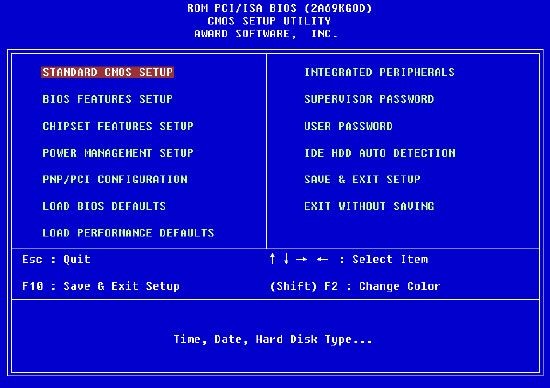
Co všechno je třeba před laděním BIOSu udělat
Naprosto kriticky nutné je zálohování vašich dat. Proto ještě předtím, než se pustíte do zkoušení našich tipů, nezapomeňte zálohovat všechna důležitá data. Na tomto poli se rozhodně riskovat nevyplatí.
Optimalizace chlazení:
Při použití našich tipů se budeme dostávat až na samé hranice možného. K tomu je ale potřeba zajistit dostatečně výkonné chlazení počítačové skříně, a to nejlépe pomocí dvou větráčků. První větráček o velikosti 120 mm přijde do přední části počítače a bude vhánět chladný vzduch do skříně. Pod zdrojem je v zadní části místo pro větráček o velikosti 80 mm, který bude teplo ze skříně odvádět.
Kontrola zdroje:
V počítači musí být nainstalován dostatečně výkonný zdroj, který dokáže uspokojit i zvýšené nároky počítačových komponent na elektrickou energii. Pokud bude například procesor pracovat o 30 procent rychleji, bude mít i o 30 procent větší tepelné i energetické nároky. Kromě jmenovitého výkonu je důležitá i velikost proudu protékajícího kabely s napětím 12 V.
Pokračování tohoto článku vám nabídneme již brzy.








































